【文字怎么樣掃描變成電子文檔】在日常辦公或學習中,常常會遇到需要將紙質文字內容轉換為電子文檔的情況。如何高效地將“文字”通過掃描方式轉化為電子文檔,是許多人關心的問題。本文將從方法、工具和注意事項等方面進行總結,并以表格形式清晰展示。
一、文字掃描成電子文檔的常見方法
1. 使用手機掃描軟件
如“掃描全能王”、“Adobe Scan”等應用,可快速將紙質文字拍照并識別為可編輯文本。
2. 使用專業掃描儀
配合OCR(光學字符識別)功能的掃描儀,可以將紙質文檔直接轉換為PDF或Word格式。
3. 利用電腦端掃描軟件
如“WPS Office”、“福昕閱讀器”等,支持掃描后自動識別文字并保存為可編輯文檔。
4. 在線OCR網站
如“OnlineOCR.net”、“i2OCR”等,上傳圖片即可自動識別并導出文本。
二、推薦工具及特點對比
| 工具名稱 | 是否免費 | 是否支持多語言 | 是否可編輯 | 是否需安裝 | 推薦用途 |
| 掃描全能王 | 是 | 支持多種語言 | 是 | 是 | 手機端常用 |
| Adobe Scan | 是 | 支持多種語言 | 是 | 是 | 專業級掃描與識別 |
| WPS Office | 是 | 支持多種語言 | 是 | 是 | 辦公場景常用 |
| 福昕閱讀器 | 否 | 支持多種語言 | 是 | 是 | 大型文檔處理 |
| OnlineOCR.net | 是 | 支持多種語言 | 是 | 否 | 快速在線識別 |
三、操作步驟簡要說明
1. 準備材料:確保掃描對象清晰、無反光。
2. 選擇工具:根據需求選擇合適的掃描軟件或設備。
3. 掃描/拍攝:對準文字,調整角度,確保圖像清晰。
4. OCR識別:啟動識別功能,等待系統分析文字。
5. 導出保存:將識別后的文字保存為Word、PDF或其他格式。
四、注意事項
- 圖像質量:掃描時盡量保持光線均勻,避免模糊或重影。
- 字體識別:手寫體或印刷不清晰的文字可能影響識別準確率。
- 隱私保護:使用在線工具時注意個人信息安全,避免敏感信息泄露。
- 后期校對:識別完成后建議人工檢查,修正可能的錯誤。
通過以上方法和工具,可以高效地將紙質文字轉換為電子文檔,提升工作效率和信息管理能力。根據實際需求選擇合適的方式,是實現高質量轉換的關鍵。